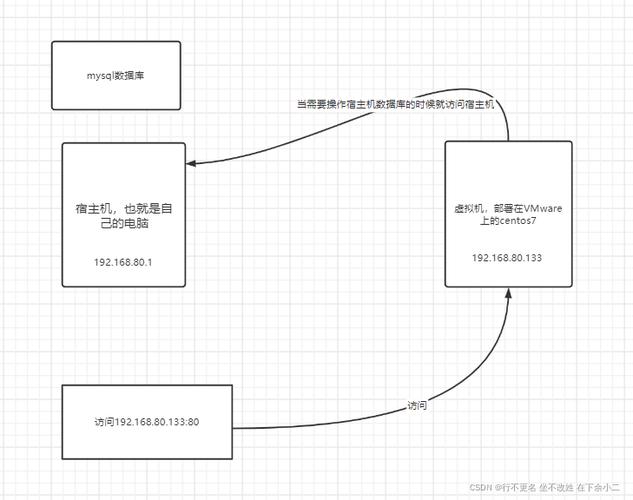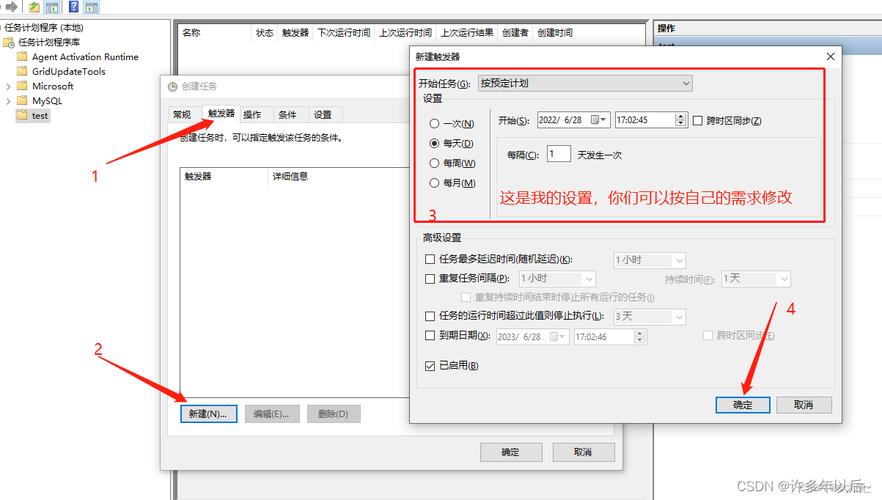Win10系统下如何运行jar包
在Win10系统下运行jar包,可以按照以下步骤进行:,,1. 安装Java运行环境(JRE):确保计算机上已安装Java运行环境,以便能够运行jar文件。,2. 下载jar包:从互联网上下载需要运行的jar包。,3. 打开命令提示符(CMD):在Windows系统中,可以通过搜索“命令提示符”或使用Win+R快捷键打开。,4. 切换目录:在命令提示符中,使用cd命令切换到jar包所在的目录。,5. 运行jar包:输入“java -jar 文件名.jar”命令,即可运行jar包。,,以上就是在Win10系统下运行jar包的步骤,简单易懂,操作方便。
Windows 10系统下轻松运行jar包全攻略
在Windows 10系统中,运行jar包是一个常见的需求,尤其是在开发Java应用程序时,对于许多用户来说,可能并不清楚如何在Windows 10上运行jar包,本文将详细介绍在Windows 10系统下运行jar包的步骤和注意事项。
准备工作
在开始之前,你需要确保你的Windows 10系统已经安装了Java运行环境(JRE)或Java开发工具包(JDK),因为jar包是Java应用程序的归档文件,需要Java运行环境来执行,你可以通过以下步骤来检查或安装Java:
1、打开“设置”应用,点击“系统”>“查看Windows版本信息。
2、访问Oracle官方网站或使用其他可靠的资源下载并安装最新版本的JRE或JDK。
3、安装完成后,打开命令提示符(CMD)或PowerShell,输入java -version和javac -version命令来检查Java是否正确安装以及版本信息。
运行jar包的方法
在Windows 10上运行jar包主要有两种方法:使用命令行和利用Java图形界面工具。
1、使用命令行运行jar包:
(1)打开命令提示符(CMD)或PowerShell。
(2)使用cd命令切换到jar包所在的文件夹,如果jar包位于桌面上,可以输入cd Desktop。
(3)运行jar包,在命令提示符中输入java -jar 文件名.jar,文件名.jar”是你的jar包的文件名,如果文件名是“app.jar”,则输入java -jar app.jar。
(4)等待程序运行,一旦Java运行时环境加载了jar包中的类并开始执行主函数,你的Java程序就会开始运行。
2、利用Java图形界面工具运行jar包:
除了使用命令行外,你还可以利用一些Java图形界面工具来运行jar包,如Eclipse、NetBeans等集成开发环境(IDE),这些工具通常提供了图形界面的方式来运行和调试Java程序,具体步骤因工具而异,但通常包括以下步骤:
(1)打开IDE并创建一个新的Java项目。
(2)将jar包文件添加到项目中作为依赖项。
(3)配置项目的运行配置,指定要运行的jar包和主类。
(4)点击运行按钮或使用其他方式启动程序。
注意事项和常见问题解决
在运行jar包时,可能会遇到一些常见问题和注意事项:
1、确保Java运行时环境与jar包兼容,不同版本的Java可能有不同的API支持和性能表现,因此建议使用与jar包开发者推荐的Java版本相匹配的JRE或JDK。
2、检查jar包的依赖项是否齐全,Jar包可能依赖于其他库或框架,确保这些依赖项已正确安装在系统中。
3、如果遇到运行时错误或异常,请仔细查看错误信息并搜索解决方案,你可以在互联网上查找相关错误信息、查看Java文档或寻求社区的帮助。
4、如果在图形界面工具中遇到问题,可以尝试使用命令行来运行jar包,以便更方便地查看和控制程序的输出和错误信息。
5、确保你的Windows 10系统具有足够的权限来执行Java程序,有时,你可能需要以管理员身份运行命令提示符或PowerShell,或者修改安全设置以允许程序运行。
本文介绍了在Windows 10系统下如何运行jar包的步骤和注意事项,通过使用命令行或图形界面工具,你可以轻松地运行Java程序并解决常见问题,无论你是开发者还是用户,掌握这些技巧将帮助你更好地使用Java应用程序和开发工具,如有更多疑问或需要进一步的帮助,请随时查阅相关文档或寻求专业人士的指导。